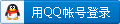| 颜色 | RGB值 | 英文名 | 中文名 |
| #FFB6C1 | LightPink | 浅粉红 | |
| #FFC0CB | Pink | 粉红 |
为了去掉浏览器访问官网网址前面那个“不安全”明细提示,终于决心把网站升级到https了。升级方法也是比较简单,阿里云提供了免费的https证书,而且申请后一般几分钟内就立即审核通过,效率非常高。具体部署证书的方法也是按阿里云的帮助,很快就可以部署完成,去掉烦人的浏览器“不安全”网址的提示。但是最后发现并没有对整站所有http链接实现强制自动转向https,查询了相关资料后终于搞定,现将IIS整站所有http链接强制自动转向https的设置方法分享给大家。
1、下载IIS官方提供的URL Rewrite Module 2.1(HTTP URL重写模块2.1),按提示安装完成。
官网下载地址:https://www.iis.net/downloads/microsoft/url-rewrite (拉到底部下载对应版本)
2、修改网站根目录下web.config文件,按下面段落加入rewrite,然后重启网站即可。
<?xml version="1.0" encoding="UTF-8"?>
<configuration>
<system.webServer>
<rewrite>
<rules>
<rule name="http redirect to https" stopProcessing="true">
在一次给客户远程的时候发现对方升级后的Windows 11视觉效果感觉不错,索性自己也加入了Windows预览体验计划,把原来的Windows 10升级为到了Windows 11。升级过程比较简单,但是耗费的时间比较长,应该有一个小时左右。升级完成后,感觉Windows 11有点模仿苹果的macOS系统,窗口圆角处理,任务栏图标居中,感觉还行。不过用着用着偶然发现一个问题:鼠标一直在转圈圈,感觉好繁忙,好像一直在重复加载刷新什么东西。经过一番查询,终于把问题解决了。现把Windows 11鼠标一直转圈圈繁忙加载中解决办法分享给大家。
该问题的罪魁祸首是搜狗输入法!解决办法也很简单,总结为先一句话:
搜狗输入法的图标上右键——属性设置——高级——常规候选——云计算候选的勾
完成上述操作后,将电脑重启,问题得以解决。但搜狗输入法还有个SogouCloud.exe的进程仍旧存在,更完美的方案是将他彻底禁用。操作方法如下:
今天一个网友小妹反馈,自己的电脑死活连不上同事的共享打印机,着急打印发票,紧急向我求助。
问题描述:
通过\\ComputerName和\\IP地址都可以看到该电脑开放的共享,其中就有打印机。右键连接,提示安装驱动,可安装一会就报错,包含错误代码0x00000bcb。双方都是Windows7系统,理应很顺利,可结果重试多次都是这样无法完成安装。
解决办法:
其实很简单,这是Windows升级导致,是Windows补丁KB4022722导致。因此解决方法就很简单了,如下5个步骤:
1、点击屏幕左边下方的Windows徽标,找到控制面板打开;
2、控制面板里打开程序和功能;
3、点击左边的查看已安装的更新;
很多苹果电脑MAC的用户,为了方便使用或测试一些Windows程序,往往就会安装一个虚拟机。在虚拟机中安装个windows系统,就可以正常使用windows程序了。但是近期有心蓝12306订票助手的加密狗用户反馈,他们在VMWare虚拟机中的Windows系统不能正常识别心蓝加密狗,其它U盘却可以识别,这是为什么呢?今天桑三博客就给大家分享下在苹果电脑MAC系统安装VMWare虚拟机使用加密狗的方法。
其实这个问题不是加密狗,很多银行的USBKey盾也有类似的情况。只要按下面步骤,即可完美解决该问题。
第一步:打开VMWare,在最上面菜单栏的地方找到 “窗口” -> “虚拟机资源库”;
Windows10系统虽然是微软主推的操作系统,但经过几次测试本人还是认为Windows7的用户体验效果更佳,所以不建议安装Windows10系统。Windows10容易出现各种卡顿,尤其是总会遇到一些莫名奇妙的问题。比如今天桑三博客要给大家分享的这个问题:Windows10右下角无线WIFI信号有个圆圈叉号修复方法。
问题描述:
右下角无线网络中看到的wifi网络名称边上有个小圆圈叉号,无法连接上网。
解决办法:
如果是底部右下角通知区域wifi 带叉搜索,请检查无线网卡配置。
以下是针对找到的WIFI SSID后,在此SSID名边上有叉:
1、Win10 - "设置"--“网络和Internet”-- 右边 Wlan 下拉 ;
最近收到一个心蓝IP自动更换器的一个使用者反馈,刚安装好的全新的Windows10系统,用心蓝IP自动更换器的宽带连接模式,每次成功更换IP后,电脑就会自动打开浏览器显示一个运营商的网站。开始我以为会不会是运营商的DNS广告劫持,但后面想了下,劫持也应该不会自己就打开浏览器了,除非是有程序设置了上网后自动打开浏览器。按着这个思路,终于找到了每次宽带连接拨号联网成功后总是自动弹出打开广告网页浏览器解决办法。
其实这个问题不仅仅是windows10,windows8系统也会存在。下面桑三博客就分享给大家这个每次宽带联网成功后总是自动弹出打开浏览器bing等网页解决办法。
1、使用组合快捷键win键+r键,打开运行窗口(或在左下角Windows格子图标上右键-运行),输入gpedit.msc点击确定;
很多软件开发的作者,可能也遇到这样的困扰。自己设计开发的程序,在执行的时候会遇到“程序兼容性助手”的弹出警告。虽然这样不影响程序的正常运行,但是用户看到这个窗口,总是会感觉程序有那么点不完善,严重影响用户的友好体验。今天桑三博客就给大家分享下自己设计的程序如何避免程序兼容性助手的弹出警告。
方法很简单,只需要用Resource Haker之类的资源修改程序对编译好的EXE文件修改下即可。如下:
更多详细设置,请参照微软官网的介绍。http://msdn.microsoft.com/en-us/library/aa374191.aspx
QQ远程控制,想必很多人多使用过。该远程控制功能似乎从我开始用腾讯QQ就有了,且一直在不断改进,如今可以说是和很多专业的远程控制软件不相上下。当然唯一的缺点就是得两个QQ的面前都得有人来操作,如发起请求和接受请求。如果要做到无人值守随时随地远程控制,那么恐怕只能选择专业的远程控制软件了。前面桑三博客发表过一篇《轻松实现远程控制 远程办公三部曲》,有兴趣的朋友可以看看了解下。
今天我们主要讨论的是有时候QQ远程协助控制时Windows 7及更高系统可以看到桌面但无法控制操作不了的问题。该问题其实主要是由于Windows 7等新版系统具有UAC用户账户控制功能导致,因此我们只需要关闭该功能即可解决问题。
最近想给心蓝12306订票助手完善一下之前准备发布的CHM格式的帮助文件,可刚开始就遇到了一个奇怪的问题。打开CHM文件后,左边的导航项目是可以展示,右边的详细内容说明却一片空白。百度了一番后才发现,原来是NTFS格式磁盘的权限问题。现在桑三博客就把打开CHM格式文件出现“网页不能浏览”或一片空白的解决办法分享给大家,希望可以帮助碰到该问题的朋友。
右边本来是有图文并茂的内容展示的,可结果现在打开后确是一片空白。想想自己的系统好像也没做什么修改,怎么突然就这样了呢?有点百思不得其解!后来想了想会不会是NTFS磁盘权限的问题,前几天刚加了个新的磁盘。后来查阅资料后,发现果然如此。
打开CHM格式文件出现“网页不能浏览”或一片空白的解决办法:
国内免费的杀毒软件和各类卫士很多,他们的杀毒防护功效我们暂且不说。但他们迎合了中国庞大草根网民的需求:免费,简单。对于大多数网民来说,杀毒软件其实就是一个心理安慰而已,因为杀毒软件都会遇到该是病毒它不报毒,不是病毒却又误报为病毒的情况。比如心蓝12306订票助手这个抢购火车票的程序,因为是自主原创开发,对于很多杀毒软件看来这就是一个“有危害的恶意的病毒”程序。为此,桑三博客今天就给大家分享这篇“常用杀毒软件添加信任目录文件列表防止误报图文教程”,这样添加之后杀毒软件就会排除误报文件的扫描检测,自然也不会对信任目录文件列表再次误报了。
我们以心蓝12306订票助手这个抢票软件为例,来做下详细说明。首先下载心蓝12306订票助手,可以百度“心蓝12306订票助手”或者“心蓝数据”,然后下载过来后一般为一个压缩包,如改名为netpiao.zip。然后在压缩包上右键解压到netpiao,之后就会多了一个netpiao的文件夹。当然这文件夹,您可以改名为您喜欢的文件夹名,一般情况不建议修改。如下图:
今天修改心蓝12306订票助手的公告栏颜色时,XML的配置文件中用了“<color>deeppink</color>”的格式,导致更换颜色比较费力。有时修改网页的颜色代码也会犯愁,只能打开某些开发工具去测试,如Dreamweaver、PhotoShop之类的编辑试试。今天桑三博客就给大家分享下CSS及XML常用颜色RGB值以及中英文名称对照表,希望可以帮助大家可以快捷地使用需要的颜色代码。
CSS及XML常用颜色RGB值以及中英文名称对照表
很多时候开发人员都需要模拟各种浏览器环境,以便分析出各个浏览器是否存在兼容性问题。如现在的手机开发比较流行,而用手机操作又感觉不太方便。因此,就有了这样的想法:能否在电脑上模拟手机客户端去访问浏览网站呢?答案自然是肯定,今天桑三博客就给大家分享下“用Chrome谷歌浏览器模拟手机客户端访问网站的设置方法”。
既然是用谷歌Chrome浏览器,那么自然就得安装谷歌浏览器了。因为目前谷歌在国内几乎都被屏蔽了,因此要下载谷歌浏览器的话只能靠百度里搜索下载了。这里提供一个百度软件中心的下载地址:
谷歌Chrome浏览器下载:http://rj.baidu.com/soft/detail/14744.html
说起远程控制,也许大多人首先想到的是黑客攻击之类的。今天桑三博客给大家分享的这篇“轻松实现远程控制 远程办公三部曲”可不一样,主要是方便大家不用守住电脑,不用担心回家了,资料及软件在公司的电脑里怎么办!其实很简单,您只需按本文远程控制教程,即可轻松实现远程控制,彻底解放自己,随时随地均可通过远程控制来学习工作和娱乐。
首先,我们来简单地说说什么是“远程控制”?
远程控制,顾名思义,就是通过网络从一台电脑,远程连接到另一台电脑,看到那台的桌面,可以像操作本地电脑一样去操作它。如查看那台电脑的资料,打开那台电脑的程序等。总之,就是可以很方便的在家里电脑B上远程操作控制公司电脑A。就像您就在公司电脑A面前操作一样,唯一不可以操作的一点就是电脑开机,因为开机需要手动按下机箱上的“开机”开关。
基本硬件:[、b]
ADSL宽带账户一个,ADSL猫一个,这交换机HUB或路由器一个,电脑三台。
[b]准备工作:
首先三台电脑都建立好宽带连接,输入正确的ADSL宽带用户名和密码。
其次,把猫的出线和电脑都连接到交换机HUB上的任意网络接口。如果使用路由器的话宽带猫的出现应该连接到路由器的LAN口上的任意一个,然后三个电脑也一样连接到LAN口的任意一个。
[/b]
问题描述:
Excel2003无法找到C:\Documents.xls或and.xls文件,如下图:
解决办法一:
我的电脑—工具—文件夹选项—文件类型,往下拉选中"xls"-高级-打开-编辑:
 点击下载此文件
点击下载此文件![轻松购票 快乐回家 [2014]](http://www.bhdata.com/images/netpiaologo.gif)